
Em versões anteriores do Windows, a Microsoft tentou criar um formato de arquivo alternativo para PDFs. Foi chamado pela primeira vez de XPS (no Windows XP, Vista e 7) e mais tarde tornou-se OpenXPS (no Windows 8 e 8.1).
Agora, no Windows 10, parece que a Microsoft está finalmente pronta para admitir que os PDFs são o caminho a percorrer.
Se você estiver navegando na Web usando o navegador Edge e quiser salvar uma página da Web como PDF para mais tarde, a Microsoft facilitará a tarefa. Pouco a pouco, Edge está alcançando outros navegadores Qual navegador é o melhor? Edge vs Chrome vs Opera vs. Firefox Qual navegador é o melhor? Edge vs. Chrome vs. Opera vs. Firefox O navegador que você está usando no momento pode não ser o melhor para você. A arena do navegador muda com tanta frequência que suas conclusões de comparações feitas no ano passado podem estar completamente erradas este ano. Consulte Mais informação .
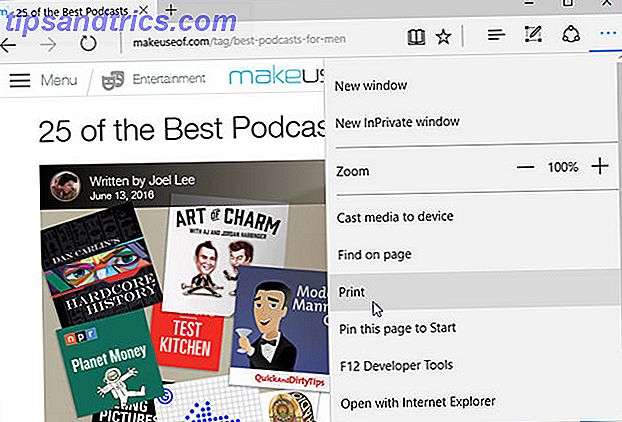
Digamos que você queira salvar um de nossos artigos como um arquivo PDF para que você possa revisitá-lo livremente sempre que quiser. Primeiro, vá para o artigo que você deseja salvar, como mostrado acima, e abra o menu e selecione Imprimir .
O Edge, então, pegará toda a página da web e cortará em páginas, as quais você pode navegar clicando nos botões de seta acima da área de visualização.
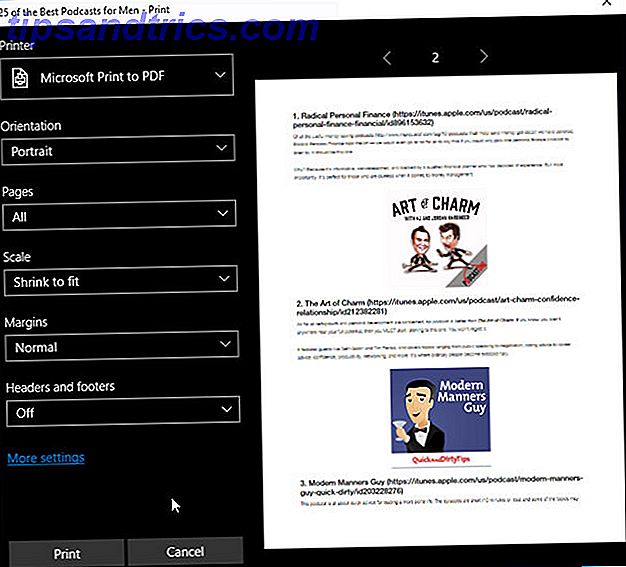
Para a impressora, selecione Microsoft Print to PDF . Você também pode personalizar como o documento PDF será formatado alterando a orientação, a escala, as margens, os cabeçalhos, os rodapés e as páginas que deseja incluir ou excluir.
Quando estiver pronto, clique em Imprimir na parte inferior.
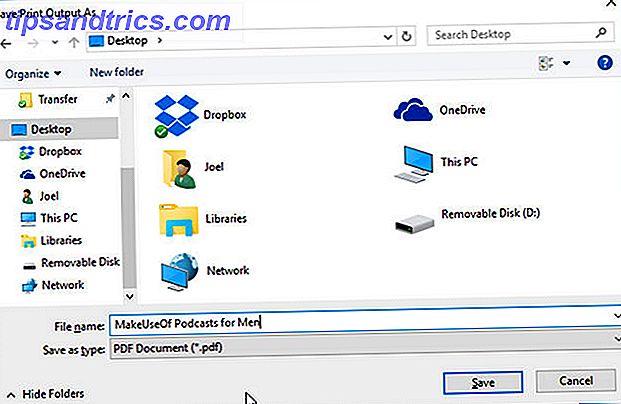
Agora tudo o que você precisa fazer é navegar até um local, nomear o arquivo e clicar em Salvar . E é isso! Agora você pode transformar qualquer página da Web em um documento PDF em segundos.
Não tem certeza se o Edge é o navegador para você? Aqui estão algumas razões pelas quais você pode adorar o Microsoft Edge 10 razões pelas quais você deve estar usando o Microsoft Edge agora 10 razões para usar o Microsoft Edge Agora o Microsoft Edge marca uma ruptura completa com a marca do Internet Explorer, matando uma família de 20 anos árvore no processo. Veja por que você deveria usá-lo. Leia mais e algumas razões pelas quais o Edge pode não ser o ideal para você 5 razões pelas quais você não deve mudar para o Microsoft Edge ainda 5 razões para não mudar para o Microsoft Edge O Microsoft Edge vale a pena usar enquanto o Chrome, Firefox e Ópera ainda está por aí? O Edge é bom o suficiente para ser seu navegador principal? Consulte Mais informação . Só você pode decidir por si mesmo.
Como você gosta do Edge? Sabe de algum outro recurso que tenha sido útil para você? Deixe-nos saber nos comentários abaixo!


![Aplicativo Gratuito da Bíblia Sagrada baixado para mais de 50 milhões de dispositivos móveis [Atualizações]](https://www.tipsandtrics.com/img/android/885/free-holy-bible-app-downloaded-over-50-million-mobile-devices.jpg)
